Things программа для андроид
Недавно Дмитрий Давыдов написал статью, в которой рассказал о своём опыте использования таск-менеджера OmniFocus 3 для методики GTD. Я хочу рассказать про другой инструмент, который, по моему мнению, является практически идеальным воплощением GTD-методики. Я говорю про Things 3.
Things — одна из немногих программ, заслуживших титул ветерана на платформах Apple. Первый релиз (альфа-версия) состоялся в 2007 году. Программа продолжает разрабатываться небольшой командой в Штутгарте.
Она не планирует расти и разрывать рынки, уходить в корпоративный сектор (насколько мне известно). Просто делает крутой продукт, чтобы люди могли быть более осознанными, меньше нервничали и получали удовольствие от жизни.
Команда разработчиков Cultured Code неоднократно получала награды от Apple за лучшее ПО на платформе.
Предупреждение: Things 3 доступен только для экосистемы Apple: macOS, iOS (iPhone и iPad), watchOS. Других возможностей работать с этим приложением нет (если не считать специальный email для добавления задач, но это не полноценная работа).
В этой заметке я буду рассказывать только про приложение для macOS, практически всё то же самое доступно для iPhone, а версия для iPad — копия своего брата с macOS, даже сочетания клавиш одинаковые.
Самое главное, чему нужно научиться, — это выгружать все мимолётные задачи, которые приходят в голову, в программу. Things 3 позволяет сделать это разными способами. Чем проще способ добавления задачи, тем лучше, меньше отвлечения, быстрее возвращение к текущей задаче.
Самый простой способ добавить задачу — глобальные горячие клавиши, открывающие окно быстрого добавления задачи. В нём фокус уже установлен в поле ввода названия задачи: пишите название, нажимаете Enter — и бац, назойливая идея в Inbox, а вы вернулись к выполнению текущей задачи.
С помощью Tab можно добавить дополнительные атрибуты для задачи:
- заметки;
- дату выполнения;
- теги;
- дополнительные подзадачи;
- дедлайн;
- проект для задачи.
Если задача не срочная (не нужно сделать сегодня), я не заморачиваюсь с дополнительной информацией: название задачи + пару слов в заметки, и всё.
Добавить задачу можно из контекстного меню Share, например, в браузере Safari. После вызова команды “Add to things…” откроется то же окно быстрого добавления задачи, но в поле заметки будет скопирован адрес текущей страницы браузера. Это удобно, если вам что-то нужно сделать с информацией на странице, которую вы читаете. Я добавляю гайды себе в Things, чтобы потом выполнить их на работе или дома, когда пишу собственные проекты.
Существует специальный email, на который можно выслать задачу. Никогда не пользовался этой функциональностью, потому что вся моя работа всегда проходит на экосистеме Apple. Но, может быть, кому-то пригодится.
Задачи можно добавлять с помощью Siri и различных сервисов для интеграции, например, Zapier.
90% всех моих задач создано с помощью глобальных горячих клавиш.
Когда разбирать Inbox, каждый решает сам. Я для себя выбрал утро воскресенья: когда могу с чашкой кофе потратить полчаса-час на планирование недели и месяца (в начале месяца — на планирование декады и так далее).
Чтобы задача ушла из Inbox, ей нужно назначить либо время выполнения, либо проект, либо область ответственности (Area), в которой она будет находиться.
Бывают задачи, которые я не хочу заносить в какой-либо проект или создавать проект «Другое» специально для таких задач, поэтому возможность просто назначить дату выполнения (и убрать задачу из Inbox) — важная часть моей системы планирования.
Задачи с временем выполнения отображаются на специальном экране «Планы» (Upcoming). Там же могут быть данные из вашего календаря, если вы разрешите Things 3 доступ к календарю.
Задачи без времени выполнения можно найти в разделе «В любое время» (Anytime). Туда я заглядываю очень редко, проекты и области ответственности для меня лучше подходят для планирования.
Для организации задач Things 3 предлагает использовать проекты (Project) и области ответственности (Area). Если коротко, то:
- Проект — более двух задач, которые нужно выполнить, чтобы получить результат.
- Область ответственности — «зонтик» над проектами, например, «работа», «деньги», «отношения» и так далее.
Вариантов построения своих областей ответственности огромное количество: кто-то использует Agile Results, кто-то строит на основе «работа/жизнь». Я выбрал что-то среднее и организовал по сферам, где чаще всего нужно моё вмешательство.
Благодаря быстрому поиску, задачи очень просто распределять по проектам и областям ответственности. Так же работают и теги: нескольких букв достаточно, чтобы найти нужное.
Одним из нововведений в третьей версии программы стала возможность добавления заголовков (Headings) в проекты. С их помощью становится визуально понятно, какие этапы ты должен пройти, чтобы достичь цели (выполнить проект).
Кроме того, когда начинаешь думать об этапах достижения цели, придумывать заголовки, задачи становятся яснее или возникают новые, о которых даже не думал, когда создавал проект. За это моё ♥️ команде Cultured Code.
Если задача не настолько большая, чтобы ради неё создавать проект, но несколько условий должны быть выполнены (что по правилам GTD автоматически трансформирует её в проект), в Things можно создать Чек-лист (Checkbox) из нескольких пунктов к выполнению.
Так Things упрощает некоторые концепции GTD, а заодно и жизнь пользователей этой программы. К примеру: есть задача купить определённый набор вещей для какой-то даты, можно создать проект и добавить туда несколько задач или одну задачу со списком. Мне нравится второй вариант, поэтому ещё одно ♥️ отравляется команде Cultured Code.
После разбора задач самое время посмотреть на план недели, его можно найти в разделе «Планы». Команда разработчиков Things всегда отличалась вниманием к деталям, что проявляется в интерфейсе программы и функциях, которые в ней есть (что важно — которых нет).
В разделе планирования можно увидеть планы на ближайшую неделю, а следующим пунктом будет не следующая неделя, а остаток месяца. Зачем показывать каждую неделю, если можно сжать до месяца? Мне кажется, это крутая идея: видишь подробный план недели и всё остальное до конца месяца. Это не засоряет интерфейс программы, но даёт представления о планах, которые будут позже.
Планы на текущий день можно увидеть в разделе «Сегодня» (Today). Если нужно, задаче можно назначить время выполнения, и тогда в назначенное время придёт уведомление. Конкретное время для задачи я ставлю очень редко: только когда нужно, чтобы действие с моей стороны было выполнено в чёткие временные рамки. К примеру: не забыть забрать из офиса какие-то вещи, не забыть заскочить в аптеку после обеда.
В списке «Сегодня» задачи отсортированы по проектам или областям ответственности. Но если нужно дополнительное визуальное распределение, можно добавить их в список «Сегодня вечером» (This evening). Ещё одно ♥️ оправляется команде разработчиков.
Каждое утро я разбираю задачи по двум признакам:
- смогу ли я сделать их в течение дня;
- задачи на вечер.
Задачи на вечер — такие задачи, на которые нужно больше времени, выполнить которые в течение рабочего дня я не смогу. Получается сортировка: рабочие часы, после работы. Одна эта небольшая функция позволяет более гибко планировать день и видеть (в буквальном смысле), какие задачи ты выполняешь днём, а какие вечером.
Конечно, перекинуть задачу на вечер можно с помощью горячих клавиш. Вообще, практически всё, что касается созданиях и обработки задач, можно сделать с помощью горячих клавиш. Мышь не нужна (как и трекпад).
С прогнозом закончили, пора бы и выполнить пару задач! И тут возникает дилемма: если задача уже неактуальна, что с ней сделать? Удалить — тогда не будет возможности сделать анализ отвалившихся задач.
Разработчики Things и тут поработали на славу: задачу можно отменить (не каждый инструмент GTD даёт такую возможность). Отменить можно не только задачу, но и целый проект. Причём если в проекте закрыты не все задачи, Things спросит: «Стоит задачи выполнить или отменить?». Очень удобно.
Выполненные или отменённые задачи отправляются в специальное место «Журнал» (Logbook), где они разбиты по месяцам. Если вам нравится анализировать задачи, которые были сделаны или отменены, — вам туда. Я редко туда заглядываю, но за возможность это сделать хоть изредка — спасибо.
Что касается удалённых задач, они отправляются в раздел «Корзина» и там лежат общим скопом. Анализ задач таким способом не сделать.
Чтобы система не развалилась или не превратилась в бесконечный отпугивающий список задач, нужно делать еженедельную чистку.
Специальных инструментов в Things 3 для этого нет, но зато можно сделать свой вариант с помощью повторяющихся задач и чек-листов в них. Например, можно создать задачу, которая будет напоминать о необходимости сделать обзор целей и задач каждое воскресенье в 9 часов утра. В ней же будет чек-лист того, на что нужно обратить внимание, к примеру:
- разобрать Inbox;
- проверить проекты;
- проверить области ответственности;
- почистить ненужные задачи.
И так далее. Чем подробнее будут инструкции — тем лучше.
После обзора выброшенных неактуальных задач и создания новых проектов с классными идеями можно расслабиться и отдохнуть. У меня эта задача довольно примитивная — «Сделать ревью», а вот Сергей Капличный подошёл к обзору креативно.
Я описал только базовую функциональность программы, за пределами статьи остались гибкая настройка повторения задач, теги, тёмная тема (даже две для iOS), синхронизация задач между устройствами, дедлайны и многое, многое другое. Оно может понадобиться, если хочется углубиться и использовать инструмент на 100%, а может и не понадобиться, если пользоваться только базовыми фишками.
Самое главное, что дают нам подобные инструменты, — возможность спланировать время на работу и отдых. Не забить каждую свободную минуту, как думают некоторые люди. Без отдыха мы не сможем ничего выполнить, и эти инструменты будут просто не нужны.
Things 3 — крутой инструмент как для любителей методологии GTD, так и для тех, кто не читал книг или статей и не хочет заморачиваться. Интерфейс программы настолько понятен, что можно использовать его даже без знания основ GTD. Хотя базовый гайд прочесть стоит.
Если вы ищите идеальный баланс простоты и гибкости, Things 3 — ваш выбор. И мой.
Если остались какие-то вопросы или замечания, пишите в комментариях, отвечу на всё, что смогу.
Если вы уже пользуетесь Things 3 или только планируете, заходите в наш Telegram-чат. Продуктивные советы и не только пишу в свой блог.
В Things полезно совместить идеологию GTD с подходом Максима Дорофеева. Если коротко:
1. Без даты в проектах/зонах ответственности оставляем задачи, которые нужно сделать на неделе (попадут в "В любое время")
2. Если задачу из проекта/зоны ответственности не нужно делать на текущей неделе, устанавливаем ей признак "Когда-нибудь" (попадут в "Когда-нибудь)
3. Дату устанавливаем только для задач, которые нужно сделать сегодня или в какой-то конкретный день (попадут в "Сегодня" или "Планы")
4. Самое важное — каждый день делаем обзор задач из списков на неделю ("В любое время"). Забираем из них в задачи на день, устанавливая текущую дату. Делаем. Раз в неделю (или если все задачи дня/недели выполнены) лезем в списки "Когда-нибудь" и набираем на ближайшую неделю. Далее ежедневно перекидываем в сегодняшние.
При таком подходе удобно разграничивать то, что нужно сделать сегодня, на неделе и вообще (когда-нибудь).
Если устанавливать все даты на сегодня, получится бесконечное полотно. Если всем задачам присваивать конкретные даты — действительность и рабочий хаос быстро поставят вас на место (будете заниматься постоянным переносом дат). Если не устанавливать дат вовсе и просто раскидывать из инбокса по проектам/зонам ответственности, в них быстро накопятся неподъемные объемы задач.
Еще полезно добавить тег "фокус" (или иное название), чтобы отмечать им задачи для выполнения прямо сейчас. С таким тегом удобно выделять 1-2-3 задачи из общего списка на сегодня, чтобы выводить на экран только их.
В поисках идеального менеджера задач лично я сломал много, очень много копий. Если вдруг вам хочется написать в комментариях название своего — я его, скорее всего, пробовал. И наконец-то нашел то, что лично мне подошло идеально.
Это
Небольшой дисклеймер. Приложение существует только под macOS\iOS. Я верю, что каждый пользуется той системой, которая ему удобна. Я точно знаю, что каждая система по-своему хороша. Если у вас не macOS — приглашаю просто почитать про хороший софт или пройти мимо. Если macOS — настоятельно рекомендую ознакомиться. За неджентельменский OC-холивар в комментах буду банить.

Знаете, я не сторонник строгой иерархии, долгих настроек и конфигураций. Мне очень нравится, когда приложение изначально работает так, как работают мои мозги. Ну что-то вроде того. А идеи у меня, бывают, возникают хаотично, и также хаотично забываются, если их вовремя не записать. Я настроил клавиатурное сокращение ctrl+shift+пробел, по которому у меня, в каком месте системы я бы не находился, всплывает окошко добавления новой задачи. Записал — пошел дальше заниматься своими делами.
Это позволяет не терять мимолетные мысли вне зависимости от того, чем вы сейчас занимаетесь. Если я понимаю, что сделать это нужно сегодня — сокращение command+T ставит мне задачу в сегодняшние.
Во всех остальных случаях задачи, добавленные с помощью хоткея, стекаются в папку «входящие». Это своеобразная свалка всех неприкаянных задач, которым предстоит стать немножко организованней. Я захожу сюда в тот момент, когда у меня есть время, и начинаю разгребать завал.
— Ну так добавь в календарик, чего выпендриваешься? — скажете вы. А я вот не пользуюсь календарем. В основном потому, что специфика моей работы и жизни подразумевает необходимость закончить дела в определенный срок, а не начать их выполнение. Если более понятно — мне не так нужно планировать собственный день по времени, сколько понимать весь список задач, чтобы динамически этим жонглировать. Я, как правило, не очень много перемещаюсь по городу в течение дня (2-3 места), и временные рамки, в целом, понятны.
Для зависимых от времени мероприятий (встречи, конференции и т.д.) я всегда могу указать время в заголовке и установить напоминалку. Да и, честно говоря, у меня никогда не было такого, чтобы я просто забыл выйти вовремя. Вот забыть купить что-то в магазине, или кому-то написать — это да. Вовремя прийти или вовремя уйти куда-то еще — нет. Так работает мой мозг. Things отлично с ним уживается. Если ваш мозг работает похожим образом — задумайтесь, этот таск-менеджер может вам помочь.
В разделе «планы» находится все, что вы себе запланировали на грядущие даты. Тут ничего необычного. Прошу не удивляться некоторой пустоте — мне, понятное дело, пришлось почистить важные рабочие и личные задачи. Да и зачем вам куча моих завалов? :)

Кстати, как вы могли заметить — напротив папок «входящие» и «сегодня» отображается количество задач. Напротив остальных пунктов — нет. Это, на мой взгляд, идеальное решение. Конкретно сейчас меня волнует, сколько дел у меня осталось на сегодня. Если понадобится пораскинуть мозгами на тему завтрашних планов — я зайду в «планы» и посмотрю. Если не нужно — лишние цифры будут только отвлекать.
В красном кружочке — количество задач, у которых я просрочил дедлайн. Тут стоит немного рассказать о временной логике Things. У задачи (и проекта) есть как время выполнения, так и дедлайн.
У меня бывает много-много разных идей, которые сейчас или в ближайшее время делать не нужно совершенно, а вот потерять мне их не хочется. Ну вдруг как-нибудь мне будет нечем заняться, и я к ним вернусь? Таким идеям я ставлю маркировку «когда-нибудь», и они отправляются в соответствующий раздел. Понимаете! «Когда-нибудь» — это просто идеальное название! Потому что «а может сделать рыбу из картона когда-нибудь?». Эти задачи сидят в своем разделе и никуда не отсвечивают, никому не мешают и ведут себя тихо ровно до того момента, пока вам не захочется заняться чем-то, что давно хотелось, но руки не доходили. Тут-то ваша «мозговая мусорка» к вашим услугам. Отсюда задачи, естественно, можно переместить куда угодно или простым перетаскиванием (работает идеально), или хоткеями (cmd+S — открыть окно времени, cmd+T — сегодня, etc.).

Обычным задачам, которые надо бы сделать сегодня\в какой-нибудь день, я ставлю соответствующую временную маркировку. Знаете, это такие задачи, которые надо бы сделать сегодня\до конца недели\месяца, однако, в целом, если вы их не сделаете сегодня — никто не умрет. Типа «сходить в магазин».
Вот захотел я сходить в магазин сегодня — поставил себе задачу. И не успел. Бывает.
Все задачи на «сегодня», не сделанные в установленный срок, просто перемещаются в завтрашнее «сегодня», когда оно наступит. Ну сходить в магазин-то все-равно надо — молоко кончается, сахар. Однако угрожающей цифры в красном кружке не появляется — меня не запилит жена, что я не принес молоко, не уволит начальник. Мне такое резкое напоминание про такие задачи не нужно. Вот и ладушки. Просто мой список дел на сегодня постепенно растет, и мне просто приходится (наступает ощущение бездействия) шустрее делать разные дела, так как я вижу их растущее количество наглядно.
А вот рабочие проекты, которые надо сдать в срок, музыку, которую надо написать к определенной дате, вещи, которые надо сделать до приезда родственников девушки — все это я помечаю датой дедлайна (крайний срок).
Кстати, в задачу, где бы она ни была, можно добавить чек-листик, и это очень-очень удобно. Допустим, когда идете за продуктами. Если в основном списке задач будет: купить огурцы, купить соль, жене шоколадку, шоб не гундела — это безосновательно сделает его тяжеловесным. А внутри одной задачи это смотрится естественно. Естественно, все задачи можно структурировать по спискам — вы могли заметить у меня два (Работа и Музыка). Бытовые задачи я не каталогизирую, а вот рабочие и музыкальные квесты — да. Если просто довить задачу в список (перетаскивающем или хоткеем), в левом меню она отображаться не будет, однако будет соответствовать определенному разделу в списках (см. предыдущие скриншоты).
А вот для серьезных задач, требующих структурированного подхода, существуют проекты. Это своеобразные сверхзадачи, внутри которых может быть свое описание и другие задачи. Для чего это нужно? Для структурирования сложных вопросов, требующих некого уровня вложенности. Вот, к примеру, проект написания этой статьи. Все задачи внутри можно разбить на подкатегории для наглядности.
В процессе выполнения я отмечаю сделанные этапы. И это отображается наглядно — в левой части программы рядом с каждым проектом отображается кружочек, заполняющийся по мере выполнения задач. Выполнение каждой задачи наглядно иллюстрирует прогресс. Когда задач много — картинка вашей загруженности представлена очень наглядно. Давайте я я отмечу все, что сделал на данный момент. Как видите — выполненные задачи пропадают из чеклиста и не мозолят глаза. А вот что случилось с левым разделом. О-па! Я уже закончил половину. А вот с рабочими задачами все пока не так радужно :)
Короче, на мой вкус это наглядно и очень удобно. Внутри задач проекта также можно делать чекисты и ставить время\дедлайны.
Я обычно делаю так — не ставлю проекту время\ставлю только дедлайн, а каждой задаче назначаю день выполнения. В этом случае в назначенный день в разделе сегодня у меня показывается именно та задача, которую я должен сделать сегодня. А остальное ждет своего часа.

Ну а в самом проекте (как и где бы то ни было еще) сегодняшние задачи помечаются звездочками. 
Естественно, все это синхронизируется с мобильными версиями (для iPhone и iPad). Синхронизируется моментально, никаких проблем не замечено. Но может так и не делать — для этого достаточно просто не включать настройку Things Cloud. Ниже приведены скриншоты мобильной версии — все очень похоже, просто чуть другая механика ввиду тачскрина. Логика абсолютно та же.
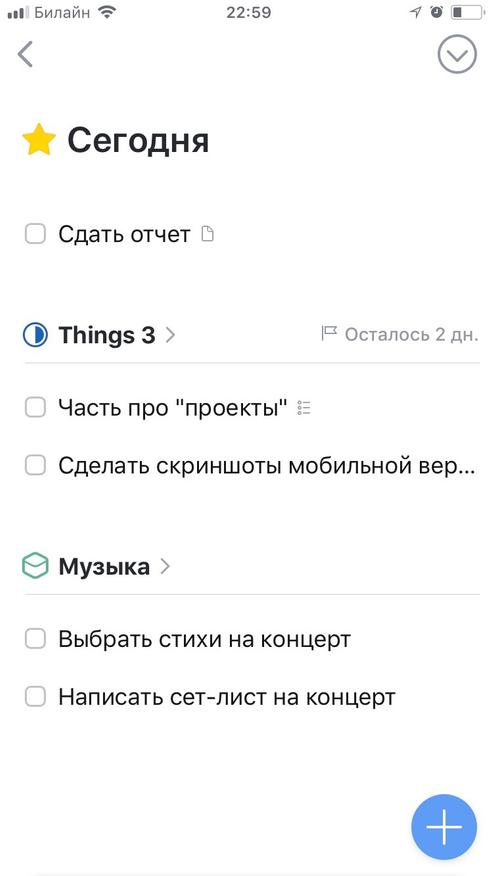 | 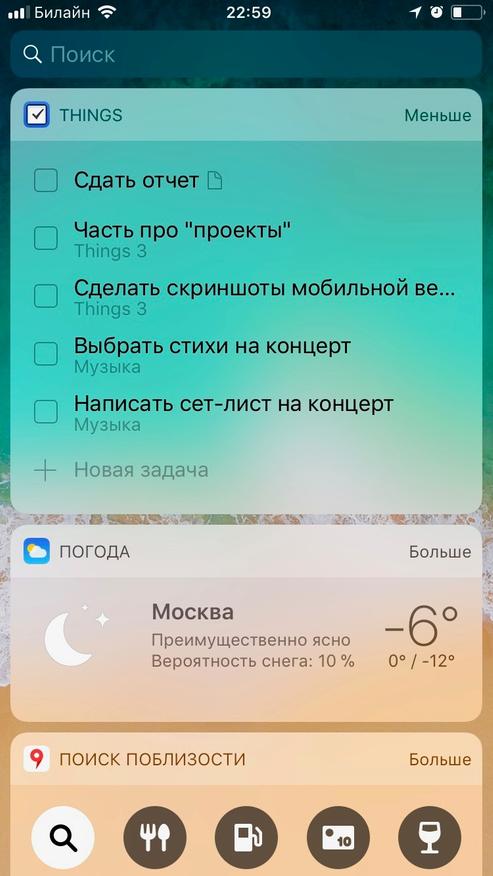 |
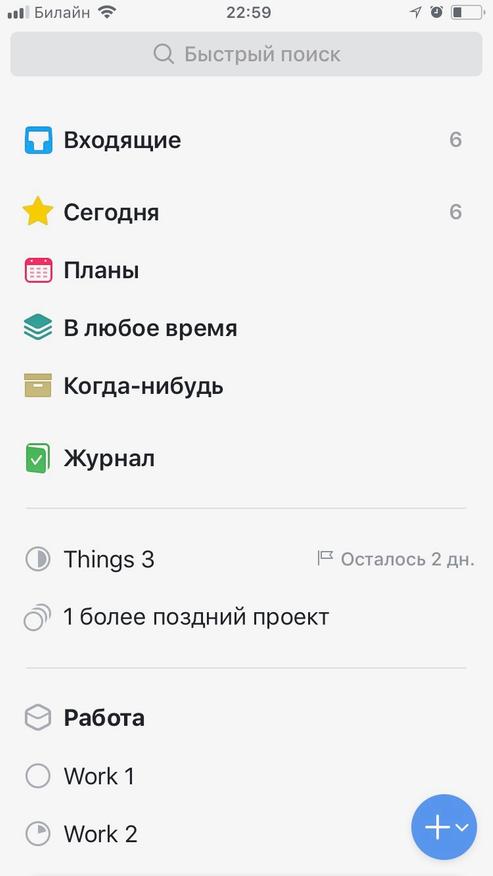 | 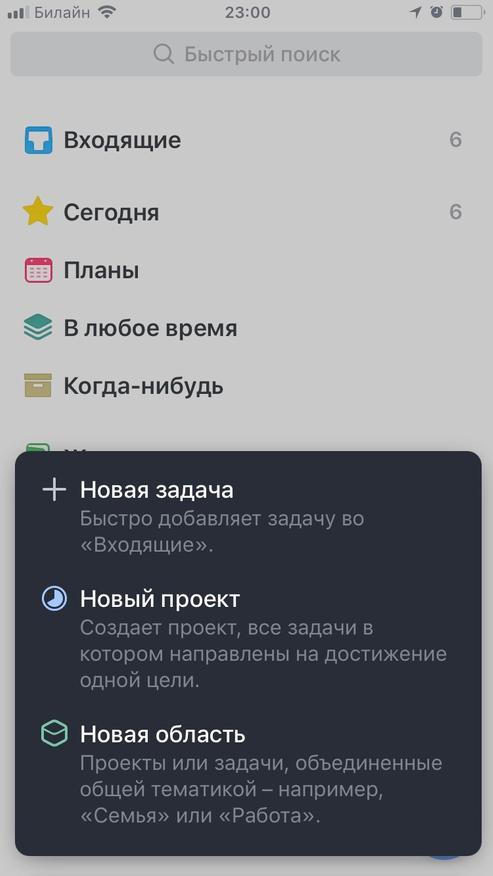 |
Программу можно несколько сконфигурировать под себя и поставить удобные клавиатурные сокращения для быстрого добавления задачи. Есть возможность добавления задач почтой, экспорта из календаря и напоминаний, а также автоматического заполнения заголовков в зависимости от того, какой веб-сайт в данный момент открыт на экране.
Вот такие пироги.
Things 3 покрыл 100% моих запросов к менеджеру задач и я, признаться, до сих пор в полнейшем восторге. Минусы, безусловно, есть. Файлы прикреплять можно, но храниться они будут ссылками на оригиналы. Между устройствами синхронизируются только названия. Лично мне даже в голову не пришло бы вешать какие-либо файлы в программу, а вот хранить ссылки на файлы\папки, чтобы не искать по компьютеру — это удобно. Так что тут как посмотреть.

Программа существует только под Mac OS\ iOS, и Web — версии, увы, нет. Про OC — холивар я уже написал в шапке поста, а вот веб-версия реально пригодилась бы. Рабочий компьютер у меня, к примеру, на Windows, хотя все остальные девайсы — Apple. Неудобненько.
Ну и основной, нечеловеческий минусище — это цена. Каждое приложение (Mac\iPhone\iPad) нужно покупать отдельно. Приложение под Mac стоит 3 790 р. Под iPhone 749 р. Под iPad — что-то около 1 490 р.
6 029 р. за весь комплект.

Это не просто много. Это стоит того, но это охренеть как много.
Можно получить Things 3 до 6 раз дешевле. Как? Семейный доступ. Apple позволяет связать до 6 Apple ID в «семью» и шарить покупки между аккаунтами. Берете верных друзей\родных, создаете семью, скидываетесь — и вуаля, суперскидка на все. Я так делаю уже с многими приложениями, благо вся моя семья использует одну и ту же ОС и ценит принцип «лучше раз заплатить».

Вот такие пироги. Если есть какие-то вопросы — спрашивайте. Я с удовольствием на них отвечу.

13 декабря Google официально объявила о выходе в релиз Developer preview своей платформы для интернета вещей с поддержкой разработки под Android. Теперь всем знакомым с Android разработкой будет еще легче войти в мир создания IoT устройств.
Официально поддерживаются три типа устройств:
Приложение

Структура приложение для Android Things
Все примеры Вы можете посмотреть в официальном репозитории. Есть template для старта нового приложения.
Как правило на устройства Android Things не могут устанавливаться несколько приложений, поэтому единственное приложение автоматически будет запускаться при старте устройства.
Для отображения приложение использует тот же UI toolkit что и обычное Android приложения, не поддерживает system status bar и navigation buttons. Наличие дисплея не обязательно для работы приложения, а все события автоматически доставляются до activity приложения.
В gradle-файле приложения устанавливаем minSdkVersion 24 и добавляем provided-зависимость:
В AndroidManifest в application надо указать:
В приложении всего одна activity которая запускается при старте устройства и уничтожается при выключении.
Для обеспечения автоматического старта активити при старте устройства необходимо добавить ей дополнительные параметры:
Доступны так же стандартные темы оформления: Theme.DeviceDefault
Периферия
Платформа поддерживает набор интерфейсов оборудования: GPIO, PWM, I2C, SPI, UART. Библиотеки для подключения различный периферийных устройств доступные из коробки:
- RGB LED apa102
- Сенсор температуры bmx280
- Кнопка
- Touch сенсор cap12xx
- UART GPS
- Дисплеи HT16K33, TM1637, OLED дисплей ssd1306
- Акселерометр MMA7660FC
- Сервопривод
- Спикер
- Rainbowhat

Почти поровну
Поддерживается три типа драйверов:
Для начала необходимо создать объект драйвера. Драйвер датчика должен наследовать абстрактный класс UserSensorDriver и переопределить всего два метода:
read — вызывается для получения новых данных от сенсора и должен возвращать данные в виде объекта класса UserSensorReading.
setEnabled — используется для возможности перехода в режим сна или экономии энергии.
Далее с помощью UserSensor.Builder создаем свой объект UserSensor, указываем его имя, производителя, задаем свой тип и передаем ему драйвер. Регистрируем сенсор в менеджере UserDriverManager и не забываем отключить регистрацию при закрытии приложения.
Подробнее почитать о создании драйверов можно тут.
Как видно из демо примеров, приложение состоит из двух основных частей. Activity в которой и происходит вся работа и вспомогательный класс BoardDefaults, который возвращает строковые название пинов к которым подключены те или иные устройства в зависимости от платформы на которой запущено приложение.
Для работы с поддерживаемыми устройствами в системе предусмотрен PeripheralManagerService с помощью которого можно получить список доступных пинов/шин для конкретной платформы, а так же указать на какой пин подключено наше устройство.
Каждый тип устройств имеет свой набор методов для управления и интерфейсов обратной связи.
Подробнее можно посмотреть пример с подключением большого числа сенсоров.
Возможности платформы
Сначала об ограничениях. В платформе не доступны многие стандартные приложения и контент-провайдеры, а так же некоторые Google API
| Intents | Google Api |
|---|---|
| CalendarContract | AdMob |
| ContactsContract | Android Pay |
| DocumentsContract | Firebase App Indexing |
| DownloadManager | Firebase Authentication |
| MediaStore | Firebase Dynamic Links |
| Settings | Firebase Invites |
| Telephony | Firebase Notifications |
| UserDictionary | Maps |
| VoicemailContract | Play Games |
| Search | |
| Sign-In |
Так как в связи с отсутствием status bar, не поддерживаются уведомления, NotificationManager API не доступны.
Но и доступно не мало:
И тут не может не порадовать наличие поддержки Firebase Realtime Database, Firebase Analytics и FCM, которые с легкостью позволят управлять Android Things устройствами через интернет и собирать данные с них.
Так же нет необходимости запрашивать разрешения в процессе работы, все разрешения, указанные в AndroidManifest, автоматически будут даны.
Google Weave
Одновременно с Android Things Google представила платформу Weave. Платформа включает в себя:
- Weave Server, который осуществляет регистрацию устройств, обмен и хранение данных, а так же интеграцию с другими сервисами Google;
- SDK для подключения устройств к Weave серверу. Пока поддерживаются платформы: Linux, Qualcomm QCA4010, и Marvell MW302;
- Набор инструментов для разработки и интеграции, включая специальное приложение.
Для получения доступа ко всем возможностям платформы необходимо вступить в группу Google.
Weave уже используются в устройствах Philips Hue and Samsung SmartThings и есть договоренности об использовании платформы еще рядом производителей Belkin WeMo, LiFX, Honeywell, Wink, TP-Link и First Alert.
Стоимость
4 000р. + блок питания от 500р. (Intel® Edison with Arduino Breakout Kit
7500р. + блок питания от 800р.) + SD card 32GB
700р. Доска для прототипирования от 700 р.
В итоге отличный новогодний подарок Вам обойдется около 7 000 рублей. А также имеются уже готовые наборы, включающие Raspberry Pi 3 с некоторым набором сенсоров, примерно за эту же стоимость.
Things 3
версия 3.12.4
Последнее обновление программы в шапке: 11.05.2020











Краткое описание:
планировщик задач.
Описание:
Ясный и простой интерфейс, продуманная структура и мощный функционал. Всеми любимый планировщик задач возвращается – узнаваемый и обновленный!
ЭФФЕКТИВНАЯ РАБОТА НА IPAD И MAC
Новые версии Things (приобретаются отдельно) вышли также для iPad и Mac. Данные на всех устройствах синхронизируются между собой через бесплатный сервис Things Cloud, написанный специально для Things.
ВОПРОСЫ? ЗАДАВАЙТЕ!
Если у вас есть вопросы по работе с программой, или вы столкнулись с проблемами — пишите нам. Наш отдел техподдержки всегда готов помочь.

Это уже третье издание приложения для планирования работы и личной жизни по имени Things. Сам я влюбился в него со времен второго и пожалел, что не обратил внимания на самое первое.
Почему так дорого и почему это недорого
Первую версию задачника счастливые владельцы iPhone увидели в далеком 2008 — на заре становления App Store, который появился только 10 июля того года. И понеслось.
Things стал чуть ли не первым приложением, которое пропагандировало принцип Getting Things Done или GTD.
Getting Things Done, GTD (в переводе с англ. — «доведение дел до завершения») — методика повышения личной эффективности, созданная Дэвидом Алленом и описанная им в одноимённой книге. Источник: Вики
С помощью этой методики можно значительно повысить личную продуктивность, если освободить свой мозг от запоминания текущих задач.
Чтобы сделать это, нужно перенести их на любой внешний носитель. Это может быть лист бумаги, блокнот или заметочник на телефоне — в нашем случае это приложение Things.
Получается, освободившаяся от списка дел голова лучше концентрируется на текущих задачах. И это особенно актуально для специалистов, которые планируют свою работу самостоятельно без участия руководителя-надзирателя, следящего за каждым сделанным шагом.
С того времени количество самых разнообразных списков дел превысило все разумные пределы. Но Things нашел удачную грань между простотой использования и возможностями. Поэтому занимал лидирующие позиции тогда и продолжает сегодня.
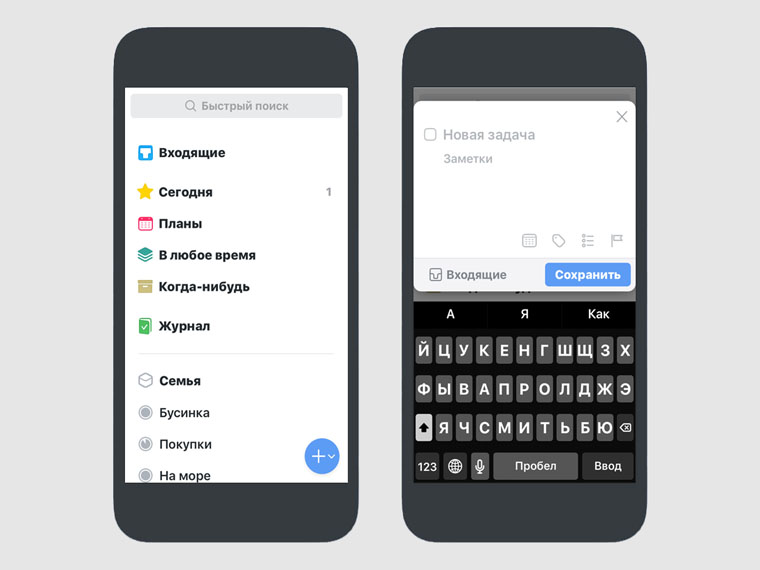
Недавно появилось уже третье издание решения, которое оказалось результатом пятилетней работы разработчиков. Так как продавать обновления приложений App Store до сих пор не умеет, программный набор доступен в магазине отдельно от предыдущей версии.
Цена вопроса сначала удивляет:
Сумма: 6 029 руб.
Но потом появляется понимание, что дешевле быть и не должно. Если решение шокирует стоимостью, это не для вас. Оно для пользователей, которым нужен четко структурированный список задач с дополнительными возможностями.
Мои личные наблюдения показывают, что с помощью него можно добиться в среднем 20% прироста продуктивности. А для большинства это куда больше 6 тыс. руб. в месяц. Программа четко показывает, что и когда нужно сделать. Она действительно освобождает голову и делает это элегантно.
Предыдущая версия Things поддерживалась с 2011 года. Поэтому можно ожидать 5-6 лет продуктивной работы в третьей за 6 тыс. — 1 тыс. в год и сильно до 100 руб. в месяц. Мелочи.
Задача — главная единица приложения и жизни
Все начинается с конкретной задачи. Для нее в Things может быть выбрано большое количество дополнительных свойств, которые не ограничиваются банальными готово-нет.
Ее можно ограничить сроками, добавить тематические теги, зациклить на периодические повторения и даже встроить в нее отдельный чек-лист.
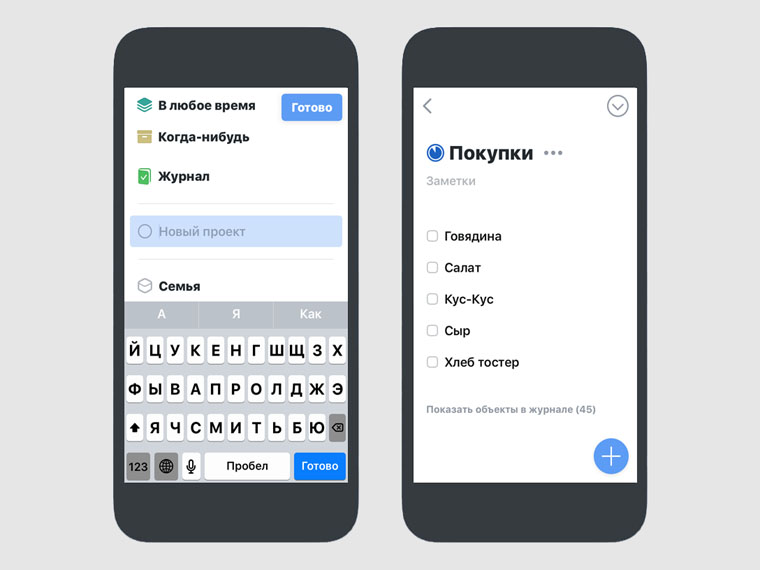
Например, если у нас на сайте какие-то рубрики выходят с периодичностью, я могу настроить их повторение один раз и использовать регулярно. При этом они будут разбрасываться по соответствующим тегам, что освободит меня от лишних действий.
Фундаментально задачи сортируются двумя путями:
- Проекты — группы задач, которые могут иметь логическое завершение. Тут могут быть задачи и задачи с чек-листами, которые можно преобразовать в отдельные проекты, если они разрастаются слишком сильно.
- Области — группы из задач и проектов, завершение работы над которыми не предусмотрено. Это может быть разделение работа-дом, а также любые другие по личным потребностям.
Все это выглядит даже слишком просто. Так и на практике. Но удобство использования приложения именно в простоте.
Время для выполнения задач и общие группы
Первый шаг — фиксирование задач. Второй — поиск времени для выполнения.
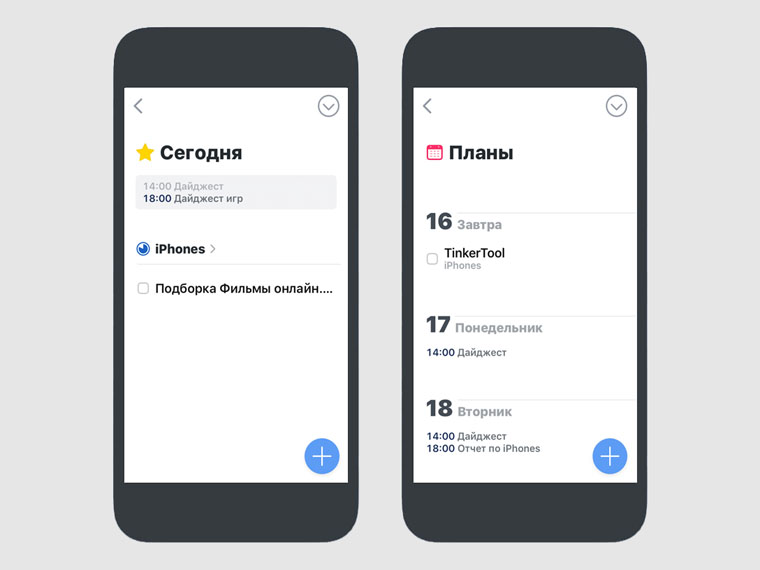
Есть вопросы, решение которых горит, но есть обратная ситуация. Приложение гибко контролирует это, не оставляя перед пользователем каких-то проблем.
Кроме проектов, областей и прочего задачи делятся категориями:
Практика показывает, что подобная сортировка времени для задач близка идеальной. Она концептуально соответствует системе, которая используется Дэвидом Алленом (автор GDT) для объяснения принципов планирования.
Работа с программой, интерфейс и выводы
Разработкой приложения команда Cultured Code занималась достаточно долго (около 5-ти лет). И больше всего времени заняло создание интерфейса, вопросов к удобству использованию которого быть не может — не даром Things 3 удостоилась награды Apple Design Awards 2017.
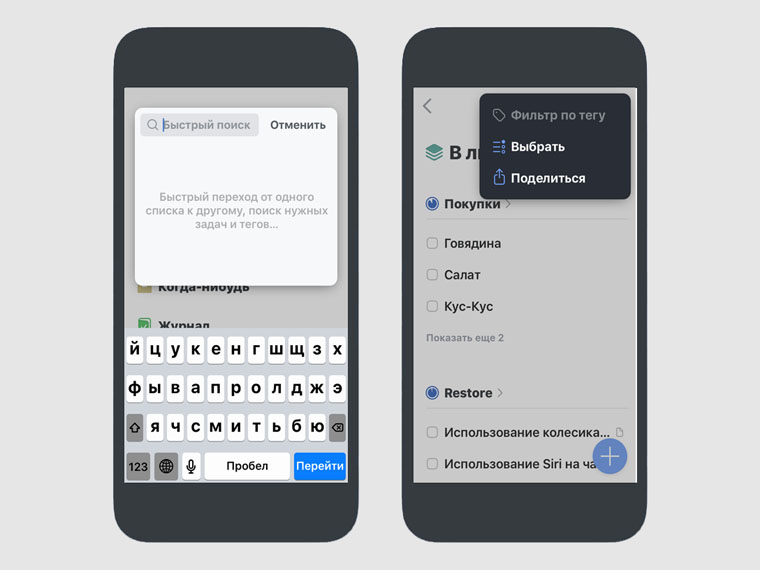
Это современное решение, на которое можно равняться при разработке лично. И останется таким в ближайшие несколько лет.
Главную задачу программа выполняет на пять с плюсом:
«Выбросьте всё из вашей головы. Принимайте решения о требуемых действиях тогда, когда появляется дело — а не тогда, когда оно требует аварийного завершения.» Отрывок краткого описания GTD из книги Аллена. Источник: Вики
Но нужно иметь ввиду. Что Things 3 заточено для использования одним человеком. Здесь нет коллективной работы над задачами и многих других возможностей, которые могут понадобиться для взаимодействий команды.
Но все это не соответсвует принципам личной продуктивности по GTD. Поэтому было бы здесь лишним.
Things 3 — мой выбор. Советую:
(4 голосов, общий рейтинг: 4.50 из 5)
Читайте также:



